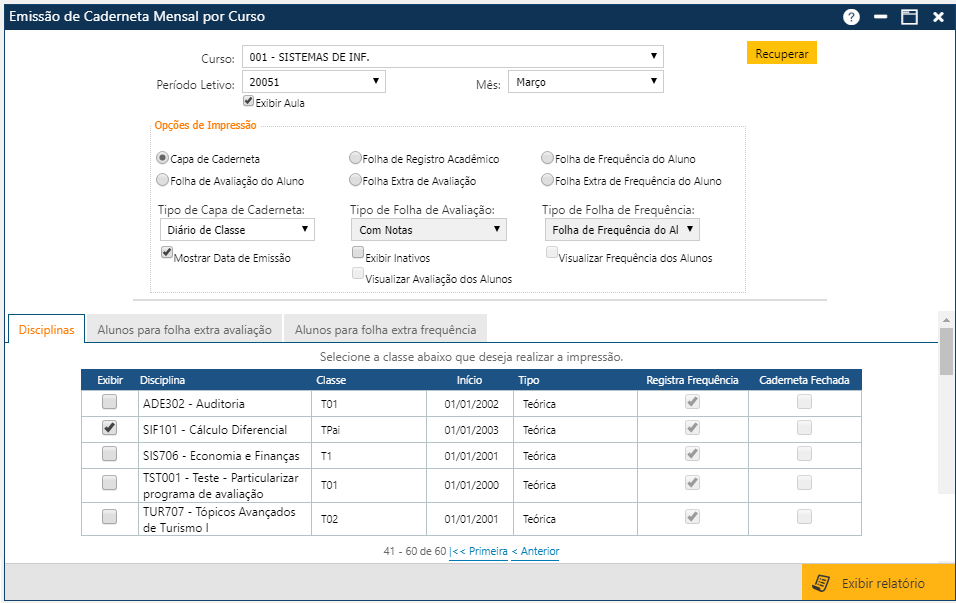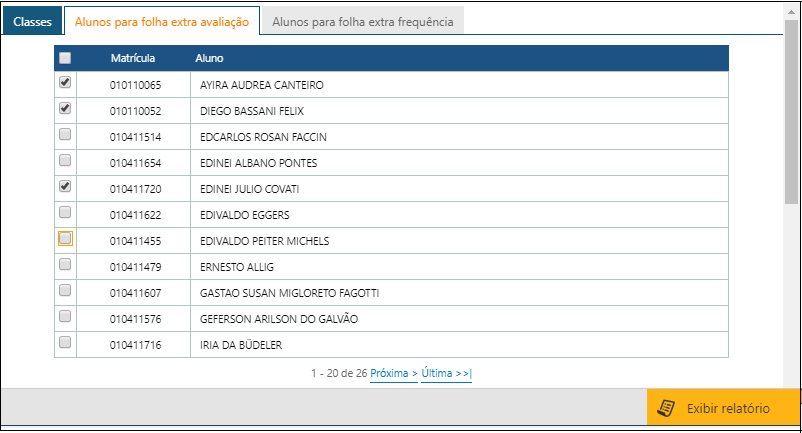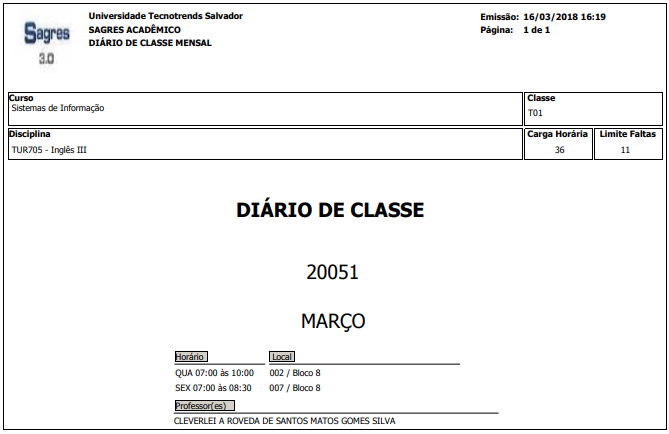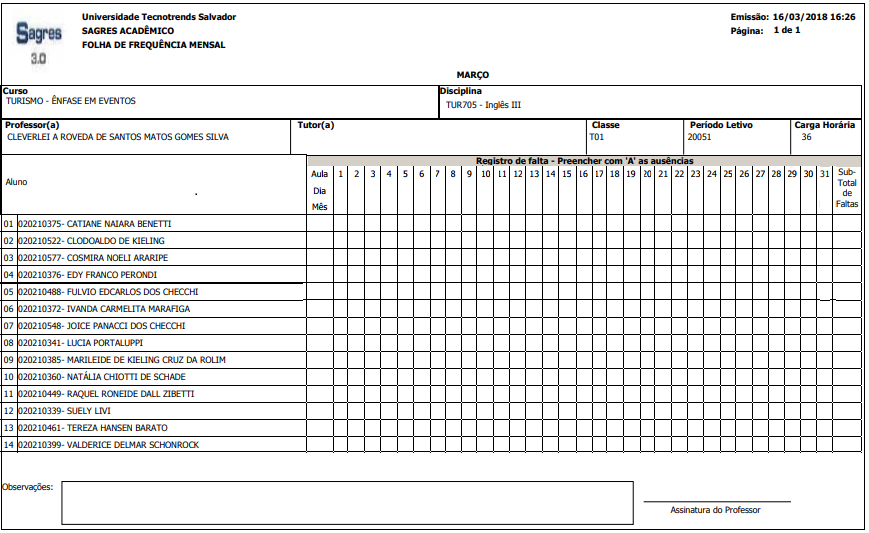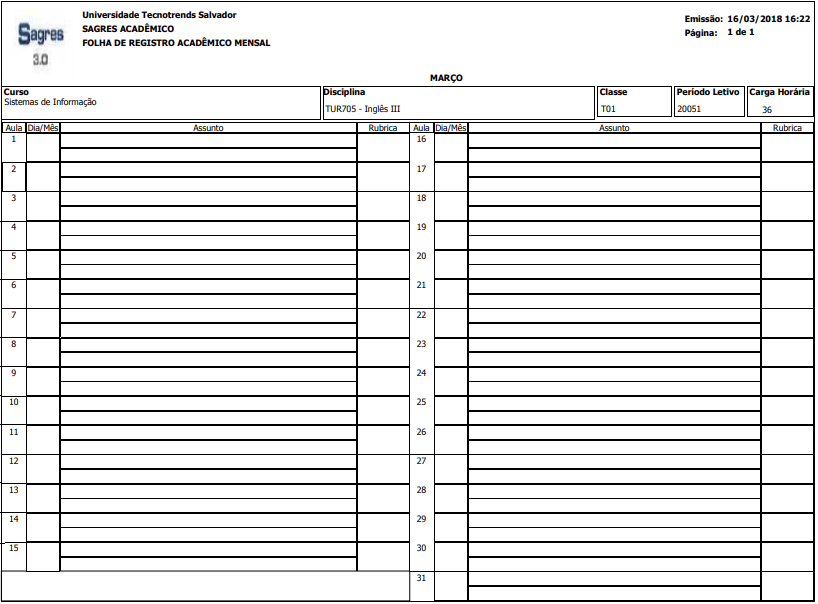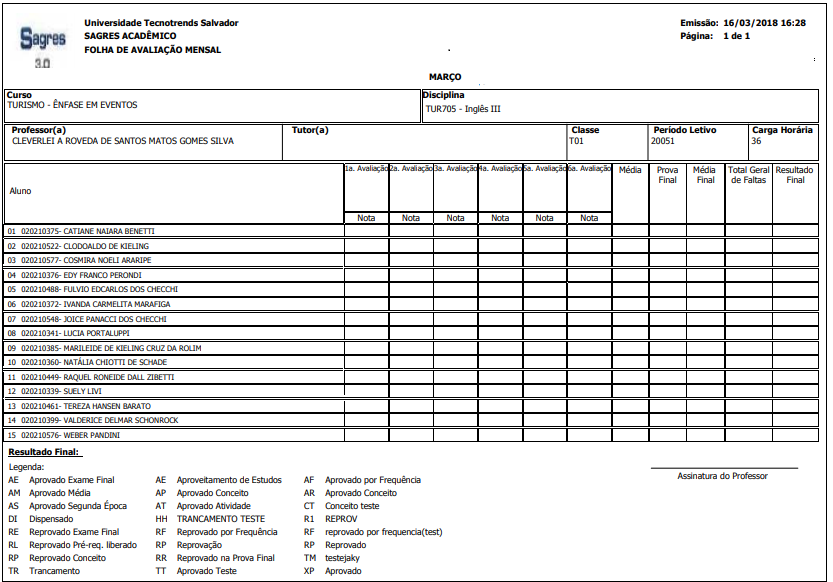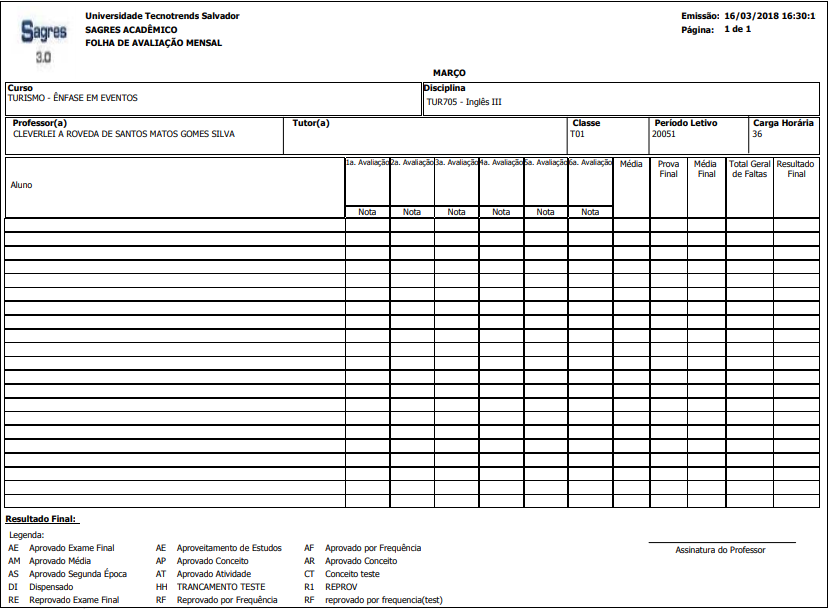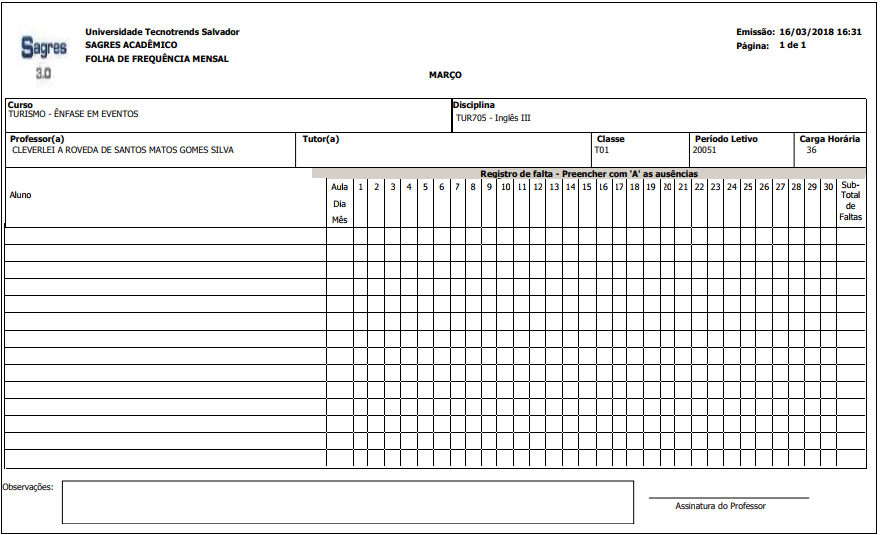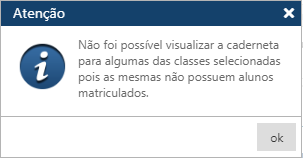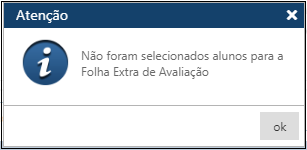Relatório - Caderneta Mensal por Curso
Partes que compõem a Caderneta Mensal por Curso:
- Capa da Caderneta – apresentação da Caderneta, que nada mais é do que o Diário da Classe.
- Folha de Avaliação do Aluno – para o registro do aproveitamento dos Alunos nas Avaliações.
- Folha de Frequência – para o registro da presença ou ausência dos Alunos nas aulas.
- Folha de Registro Acadêmico – conterá os assuntos que serão lecionados (cada folha aceita o registro acadêmico para 30 horas-aula).
- Folha Extra Avaliação – para o registro do aproveitamento dos Alunos nas Avaliações (emitida quando necessária).
- Folha Extra de Frequência – para o registro da presença ou ausência dos Alunos nas aulas (emitida quando necessária).
Opções para impressão da Caderneta:
- Tipo de capa de caderneta – selecionamos o tipo da capa da caderneta (Diário de Classe, Caderneta Escolar).
- Tipo de folha de avaliação – As opções para os tipos de Folhas de Avaliação são:
- Com Notas: apresenta apenas as Notas dos Alunos;
- Com Notas e Pontos: apresenta as Notas e os Pontos dos Alunos;
- Com 1º e 2º Bimestre: apresenta as Notas e Faltas por bimestre;
- Com 3 Avaliações: apresenta as Notas e Faltas por trimestre;
- Dinâmica: apresenta as Notas e Faltas de acordo com o número de avaliações;
- Tipo de folha de frequência – selecionamos o tipo de folha de frequência (Folha de Frequência do Aluno, Folha de Frequência Simplificada).
- Exibir Inativos: exibe alunos inativos;
- Visualizar Alunos Avaliação – se for selecionada a opção de impressão de folha extra de avaliação e o modelo escolhido for “Com 3 Avaliações”, é habilitada uma opção Visualizar Alunos Avaliação, que se marcada disponibilizará a pasta “Alunos para folha extra avaliação” onde selecionaremos quais alunos matriculados na Classe, serão exibidos no relatório.
- Visualizar Alunos Frequência – esse mesmo recurso de visualização e seleção dos alunos matriculados ficará disponível, caso o usuário selecione a opção de impressão de folha extra de frequência. Na folha extra só serão exibidos os alunos selecionados. Se a opção “Visualizar Alunos Frequência”, não for selecionada, a Folha Extra de Frequência será emitida com linhas em branco. Na folha extra só serão exibidos os alunos selecionados. Se a opção “Visualizar Alunos Frequência”, não for selecionada, a Folha Extra de Frequência será emitida com linhas em branco. Para selecionar todos alunos, clicar no quadradinho do lado esquerdo do título “Matrícula”.
Para a geração das Cadernetas, o Usuário deverá informar o Curso, o Período Letivo, o mês desejado, e o campo “Exibir Aula”.
Se marcado o campo “Exibir Aula”, o campo aula será exibido; se não marcado, será deixado em branco para preenchimento pelo professor.
A seguir deverá acionar o botão Recuperar, e então deverá selecionar as Classes (marcando a coluna Exibir, ao lado do nome da disciplina ), e as partes desejadas do relatório e selecionar se deve listar a data de emissão, alunos Inativos, e finalmente acionar o botão Imprimir Relatório para visualizar o relatório.
Para imprimir o relatório, o usuário vai acionar o local indicado pelo navegador que estiver usando.
Veja detalhes em Imprimir Relatórios.
Exemplos de Partes da Caderneta:
Mensagens de Erros e Avisos
- Ao tentar imprimir caderneta de classe sem aluno matriculado ocorre a mensagem:
- Se as opções “Visualizar Alunos Avaliação” e/ou “Visualizar Alunos Frequência” estiverem marcadas e nenhum aluno for selecionado na respectiva pasta não será permitida a visualização e impressão.